如今,计算机已经离不开互联网。没有互联网,计算机就毫无用处。在使用电脑的过程中,如果遇到无法上网的问题那就麻烦了。如果我的电脑无法上网怎么办?让小编给大家带来电脑无法上网问题的解决方法。
1、点击桌面右下角的“网络图标”,然后点击“打开网络和共享中心”进入。
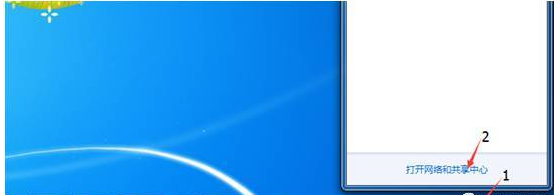
2、在新出现的界面左侧点击“更改适配器设置”进入。
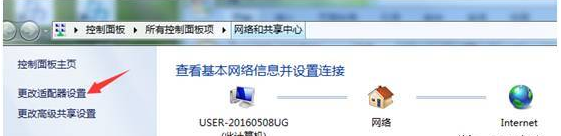
3、如果本地连接提示“已禁用”或“网线已拔出”。如果出现提示“已禁用”,则启用本地连接即可。
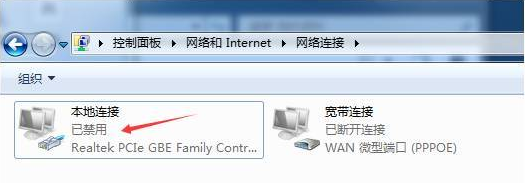
4. 右键单击“本地连接”并选择“启用”。
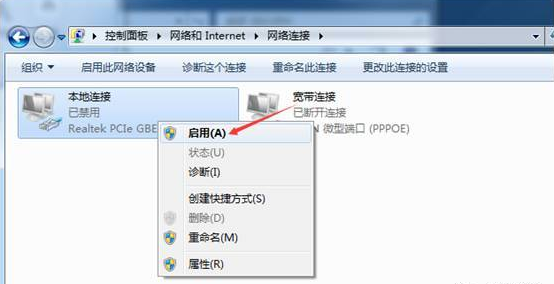
5. 启用本地连接后,显示“网络”,即可访问互联网。
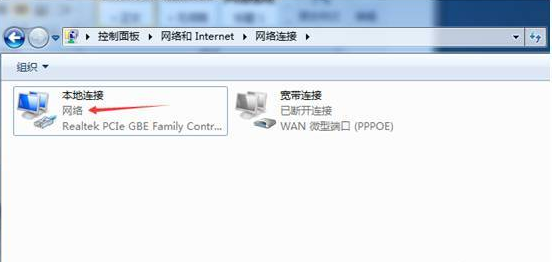
以上就是小编为您带来的电脑无法上网时的解决方案。如果您在使用电脑时遇到电脑无法上网的问题,可以按照上述方法进行修复。
分享到: